Vytvorenie účinného reklamného banneru pre príbehy na Instagrame môže byť rozhodujúce, pokiaľ ide o oslovenie a získanie potenciálnych zákazníkov. Táto príručka ti krok za krokom ukáže, ako v programe Photoshop navrhnúť atraktívny magnetický návnad, ktorý ti umožní osloviť svoju cieľovú skupinu s bezplatným e-knihou a rozšíriť svoje kontakty.
Najdôležitejšie poznatky
- Vytvorenie atraktívneho reklamného banneru môže zvýšiť interakciu s tvojimi potenciálnymi zákazníkmi.
- Efektívne rozloženie a farby môžu zvýšiť viditeľnosť a atraktivitu tvojej ponuky.
- Používanie zreteľných písiem a dobre štruktúrovaného obsahu je rozhodujúce pre úspech tvojho banneru.
Krok za krokom sprievodca
Krok 1: Vytvorenie nového dokumentu
Spusť Photoshop a vytvor nový dokument s rozmermi 1080 px šírky a 1920 px výšky. Tieto rozmery zodpovedajú orientácii na príbehy v Instagrame. Ak chceš vytvoriť nový dokument, choď na „Súbor“ > „Nový“ a zadaj požadované rozmery.
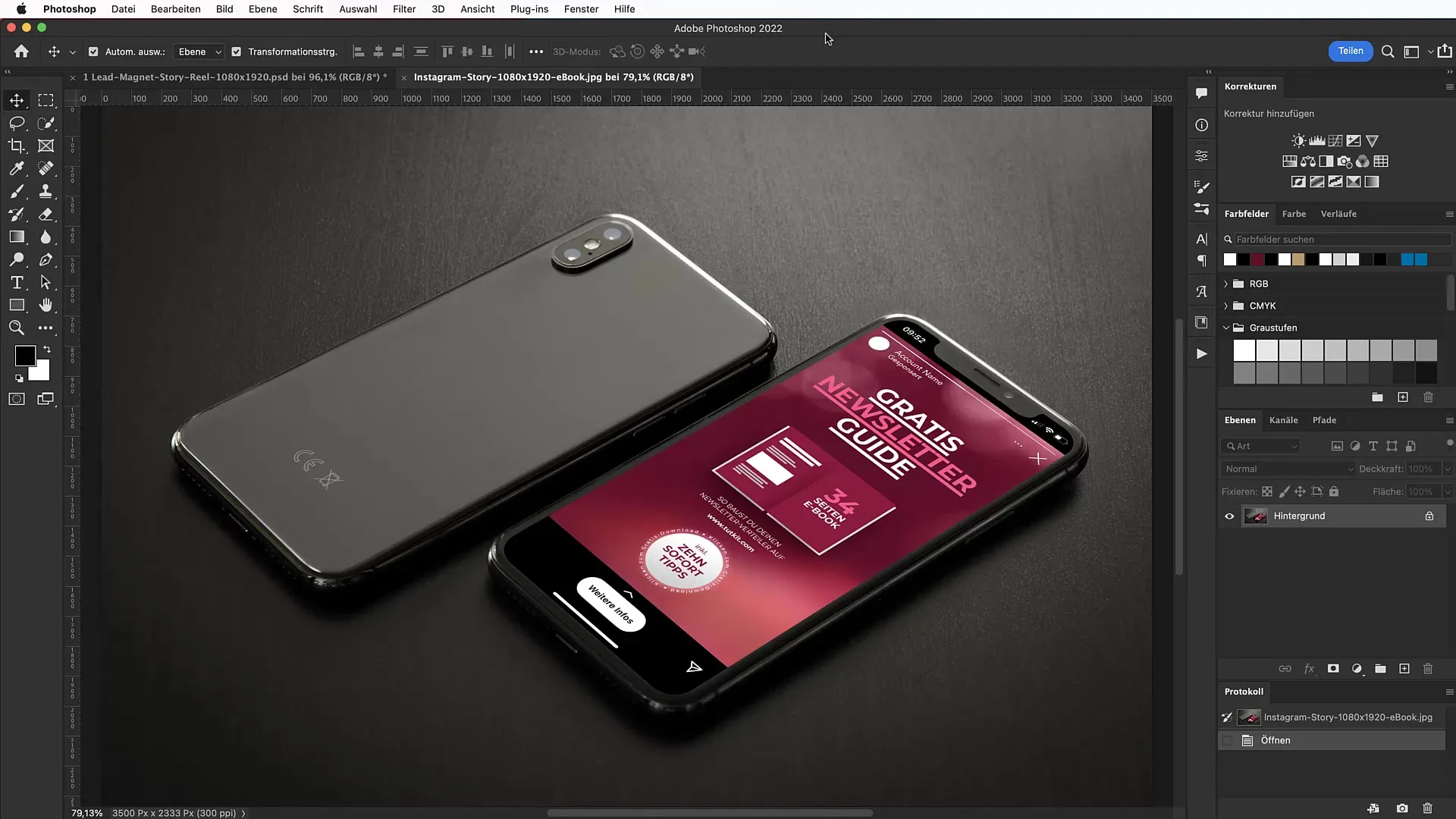
Krok 2: Výber farby pozadia
Na vytvorenie atraktívneho pozadia vyber nástroj na obdĺžnik a klikni na pracovnú plochu. Použi peknú farbu pozadia, napríklad tmavú fialovú odtieň s hex kódom #57062b. Táto farba je dobrá pre koncepčnú oblasť.
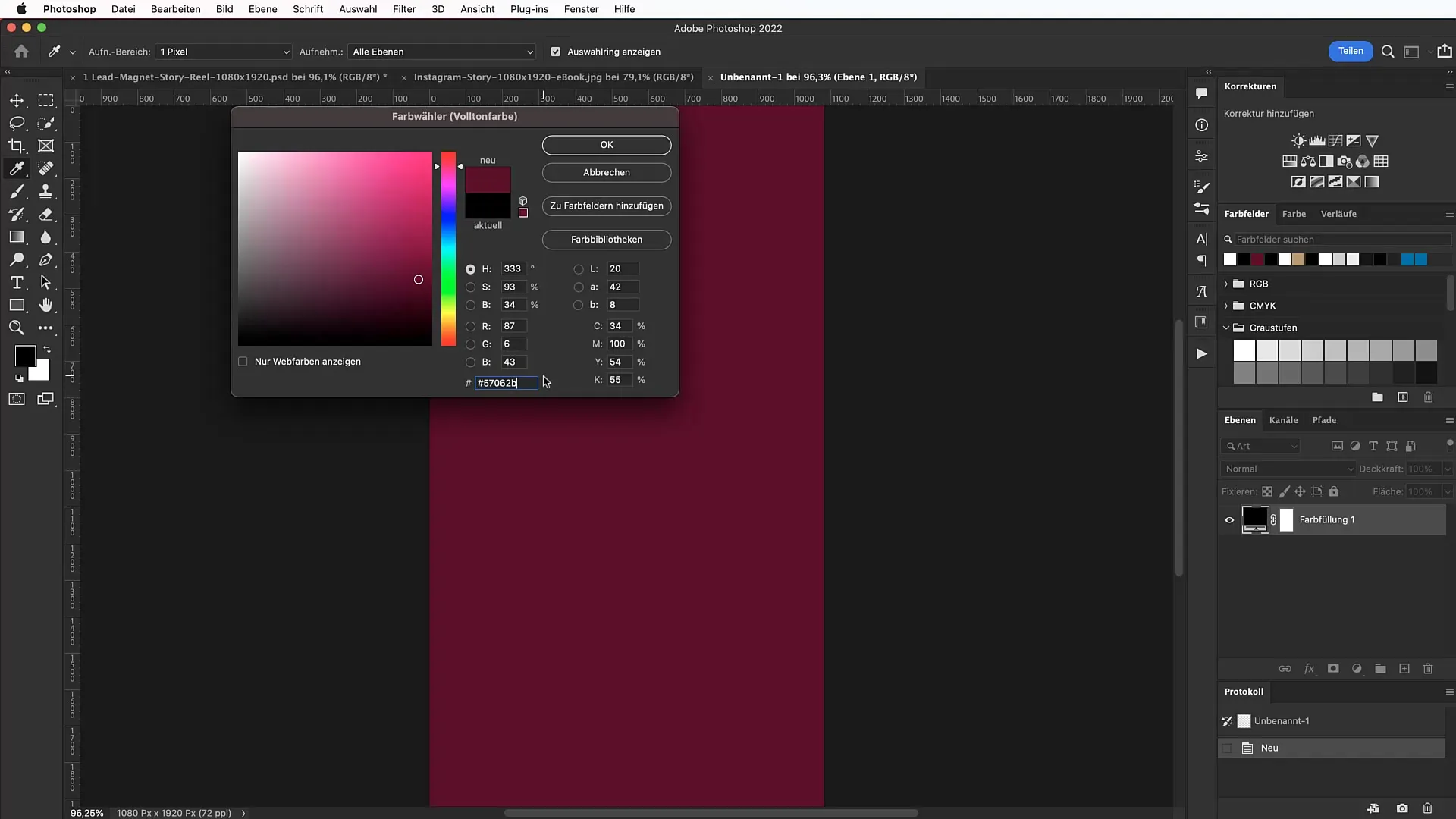
Krok 3: Vytváranie vodiciek
Pre presné rozloženie pridaj vodicie čiary. Choď na „Zobraziť“ > „Nová nadstavba“ a aktivuj zaškrtávacie políčko pre okraj. Zadaj vzdialenosť 150 pixelov od vrchnej hrany a 30 pixelov od bočných okrajov. Pomôže ti to udržať jasnú štruktúru.
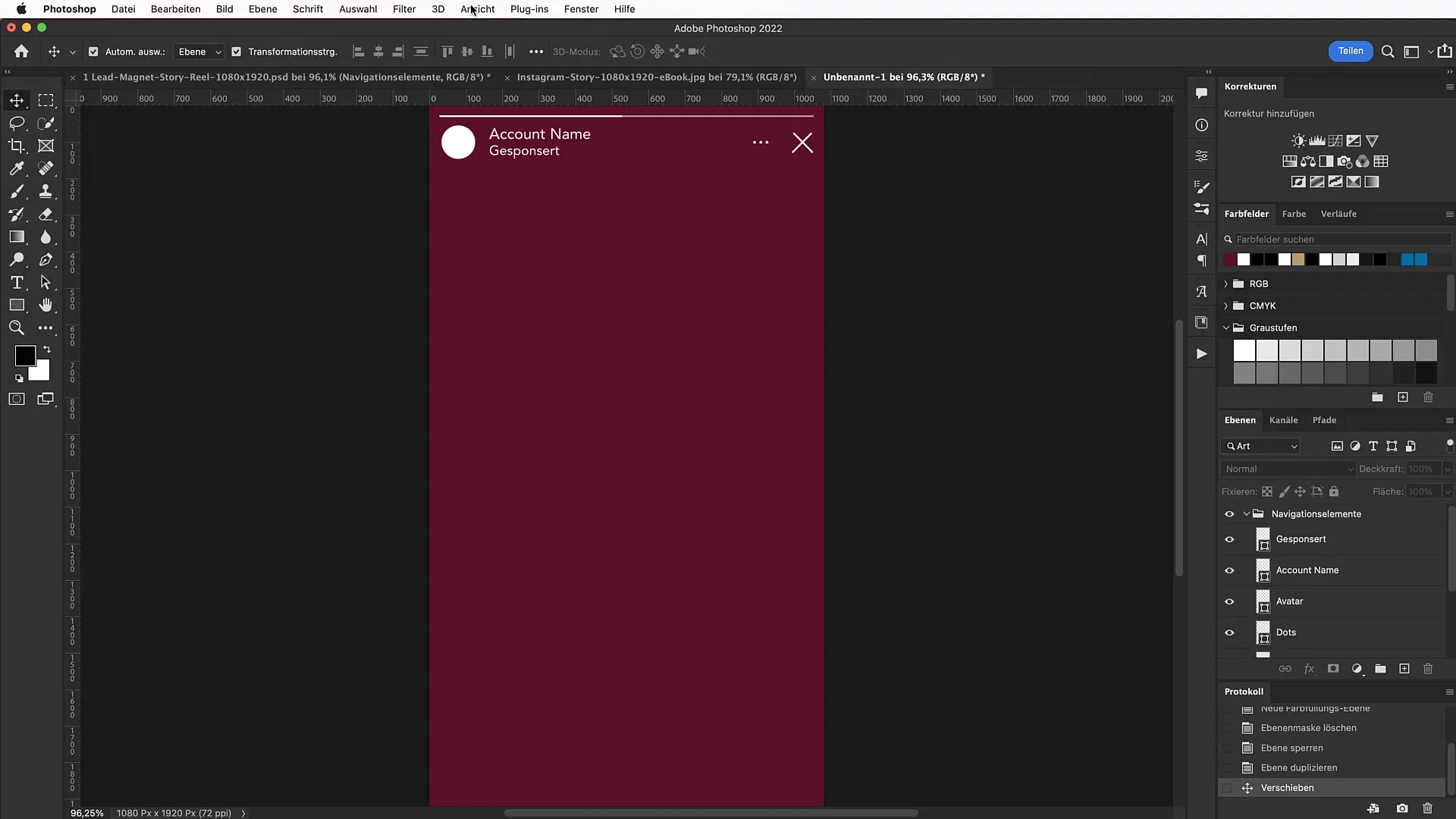
Krok 4: Pridanie nadpisu
Vyber textový nástroj a napíš nadpis, napríklad „Bezplatný sprievodca novinkami“. Na to použi písmo „Montserrat“, ktoré si môžeš stiahnuť z Google Fonts. Daj pozor, aby bolo veľkosť písma nastavená na 124 bodov, aby sa dosiahol silný vizuálny efekt.
Krok 5: Prispôsobenie písma a typografie
Dôkladne prispôsob typografiu tým, že nenapíšeš text ručne veľkými písmenami. Stiahni si font a inštaluj ho, ak je potrebné. Použi znakovú mapu na nastavenie zarovnania a riadkového odstupu.
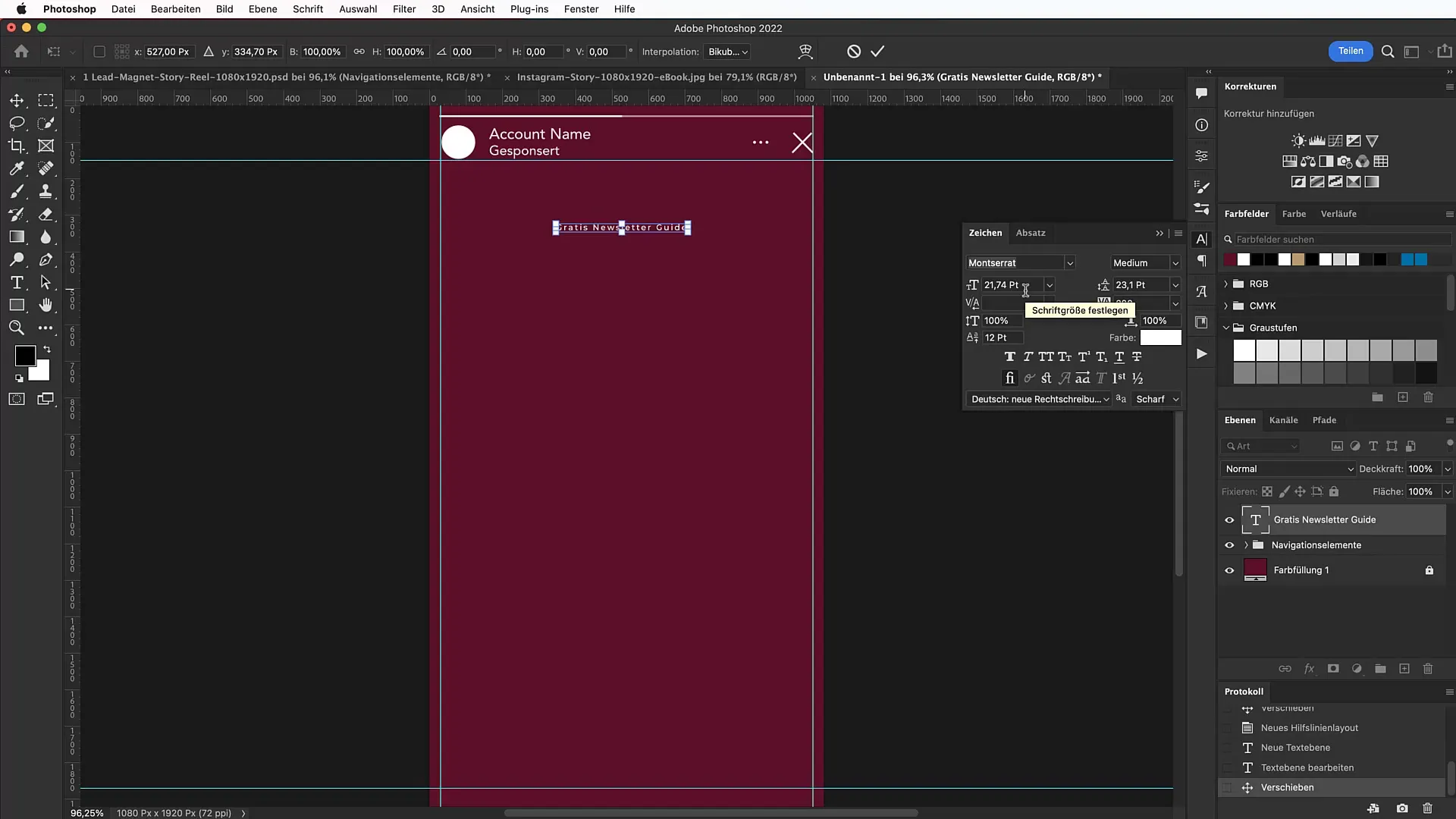
Krok 6: Vytváranie tvarov
Vytvorte jednoduché obdĺžniky, ktoré budú slúžiť ako vizuálne prvky. Nakreslite obdĺžnik, ktorý je veľký približne 17 pixelov. Držte stlačené tlačidlo Shift, aby sa obdĺžnik rovnomerne zmenšil. Tieto tvary môžu pomôcť vizuálne usporiadať obsah.
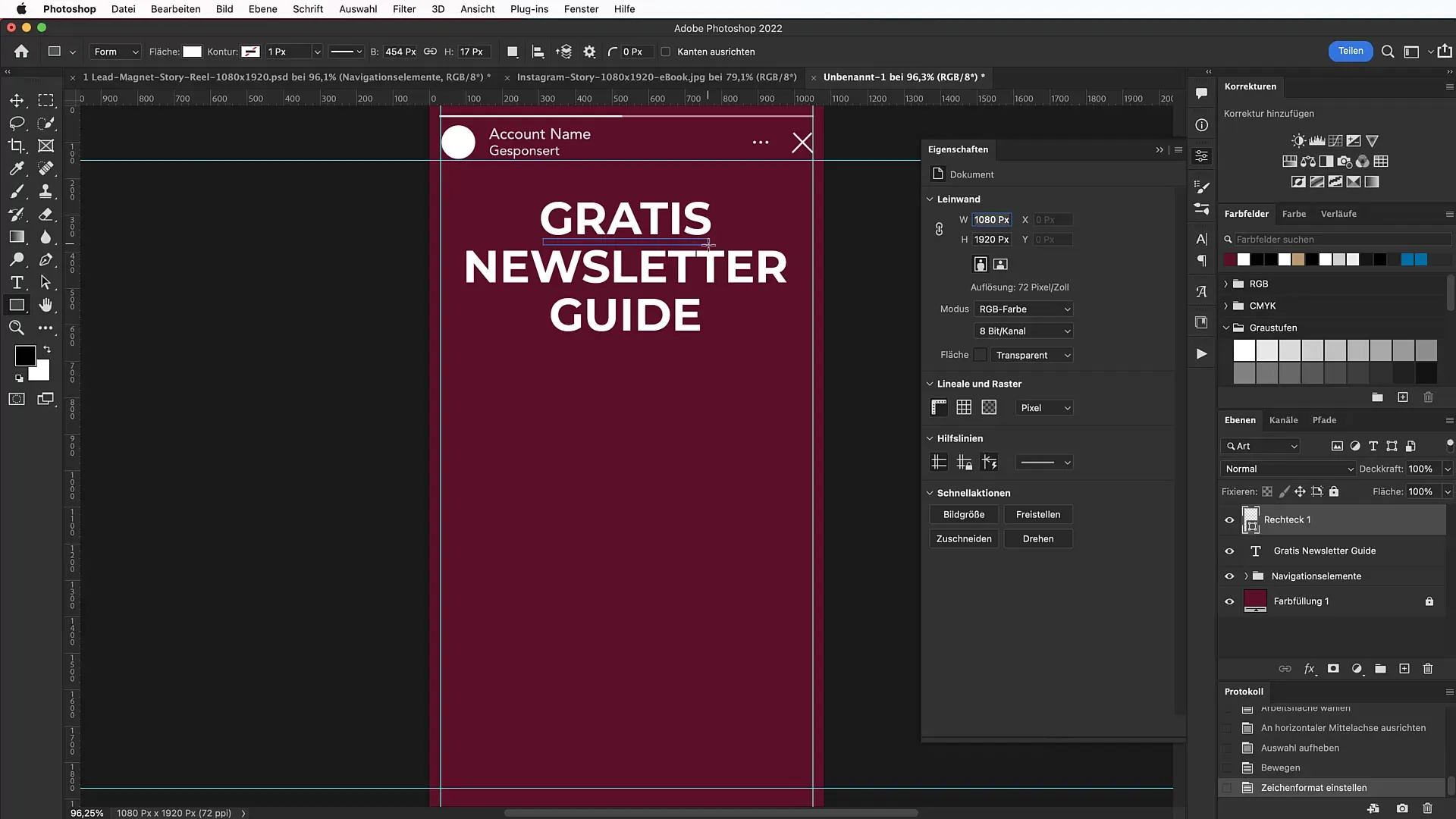
Krok 7: Pridanie e-knihy
Na e-knihu použite nástroj na obdĺžnik a vytvorte nový tvar s rozmermi 311 pixelov na šírku a 440 pixelov na výšku. Tieto rozmery zodpovedajú formátu DIN A4. Toto bude zástupcom tvojej skutočnej e-knihy.
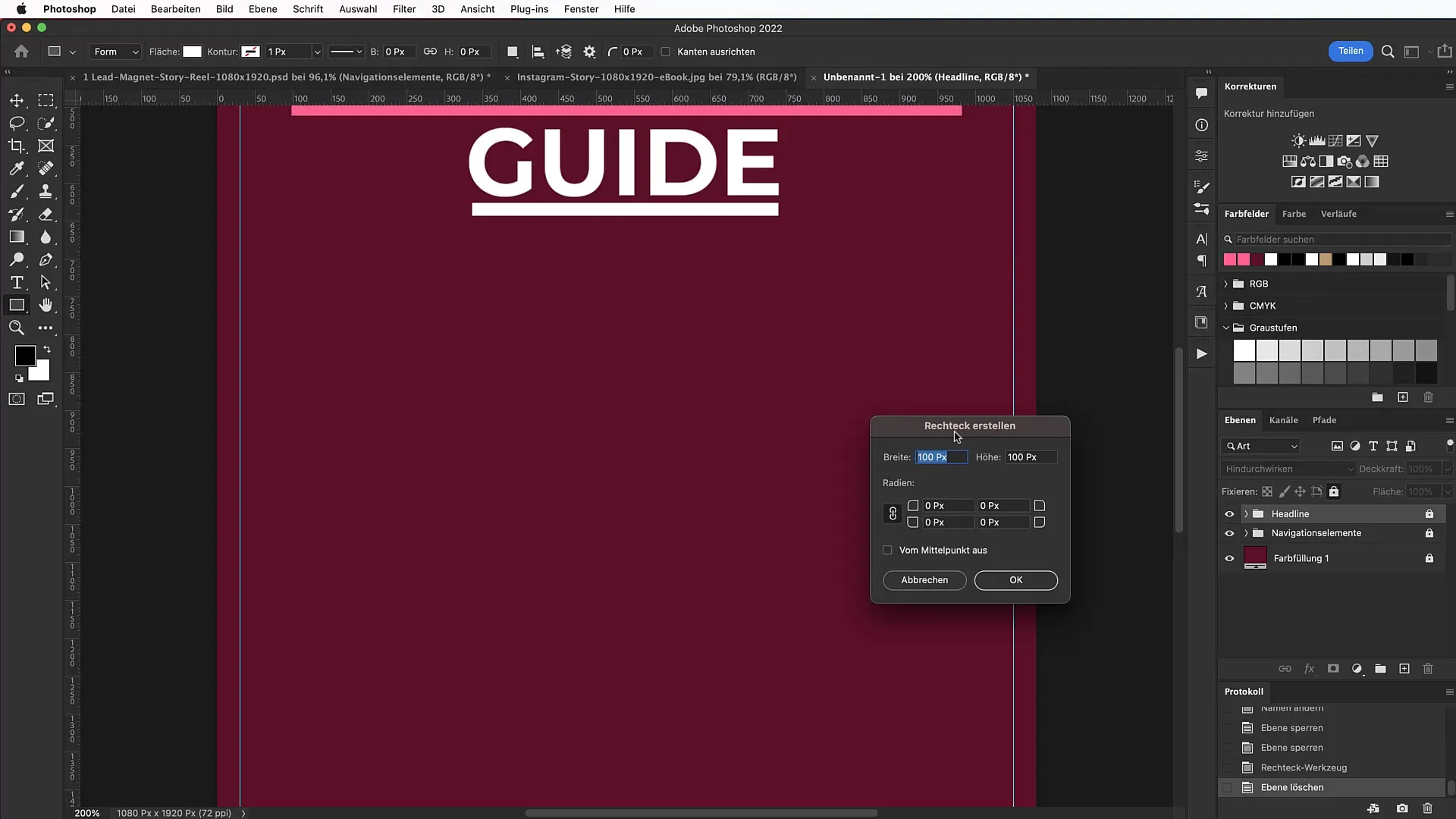
Krok 8: Umiestnenie obálky e-knihy
Vložte obálku vášho e-booku ako novú vrstvu do vášho dizajnu. Obálku jednoducho presuňte a vložte ťahom myši do obrázka. Dávajte pozor, aby ste zachovali proporcionálne rozmery, aby to vyzeralo dobre.
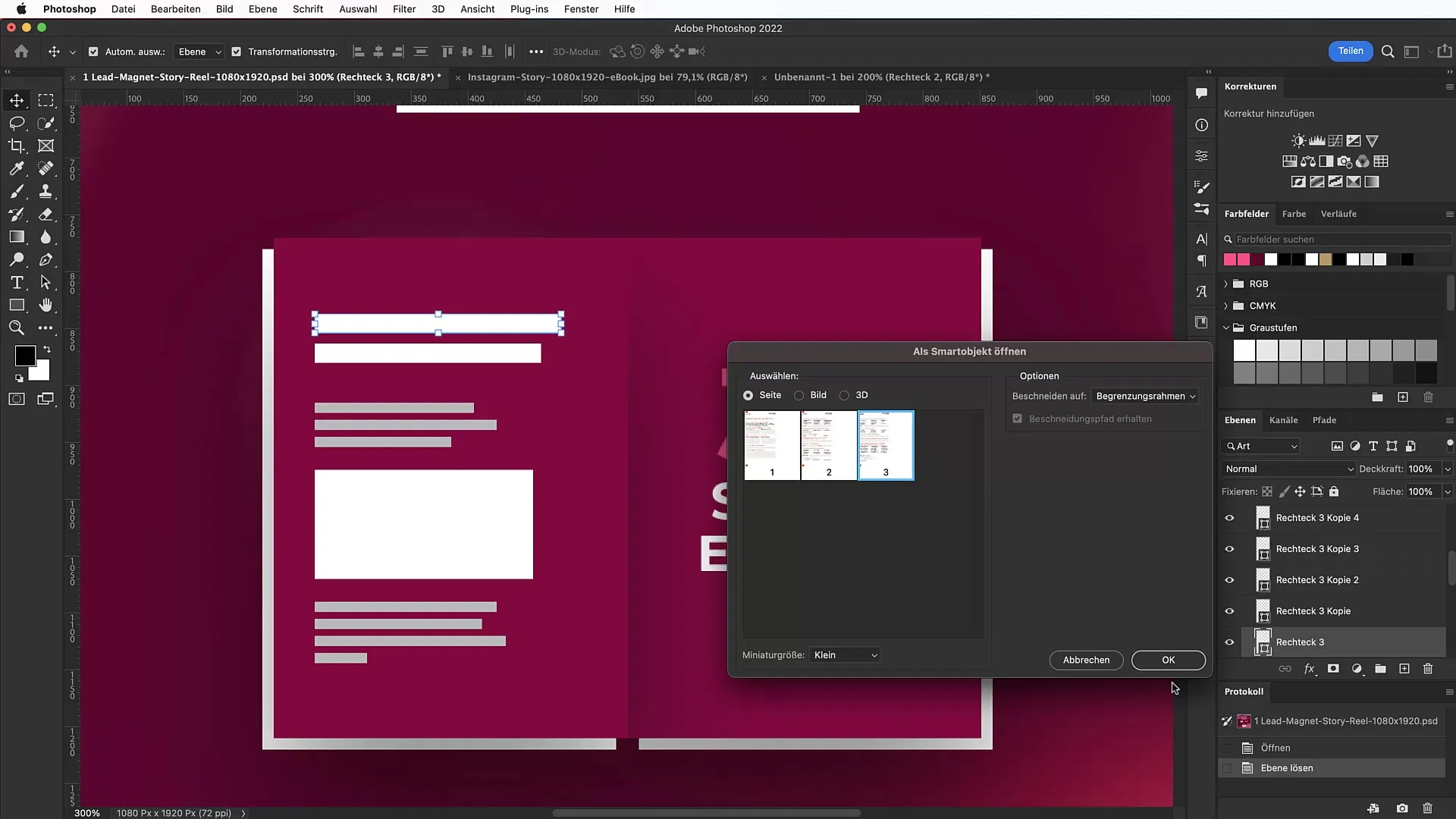
Krok 9: Použitie tiene
Pre vizuálne hĺbku pridajte tiene na vašu e-knihu. Kliknite pravým tlačidlom myši na vrstvu, vyberte „Plné možnosti“ a aktivujte stínovanie. Nastavte hodnoty podľa vášho vkusu, aby ste dosiahli najlepší efekt.
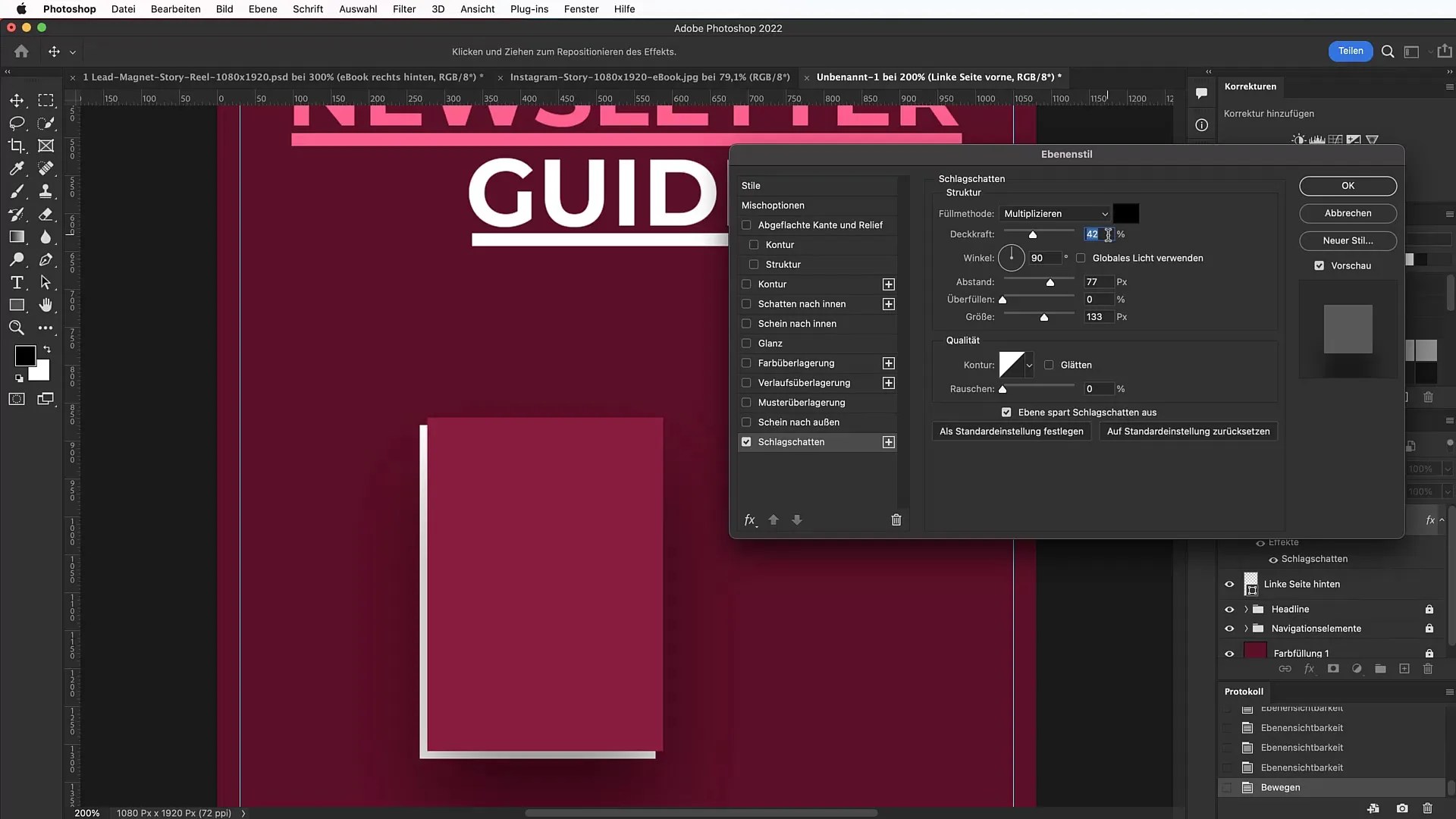
Krok 10: Vytvorte volanie k akcii
Pre získanie vášho cieľového publika k podujatiu vytvorte nápadný tlačidlo Volanie k Akcii. Vyberte nástroj Elipsu a vytvorte kruh. Vykreslite tento kruh s prechodom od svetlošedej po bielu. Nezabudnite prispôsobiť farbu podľa potreby.
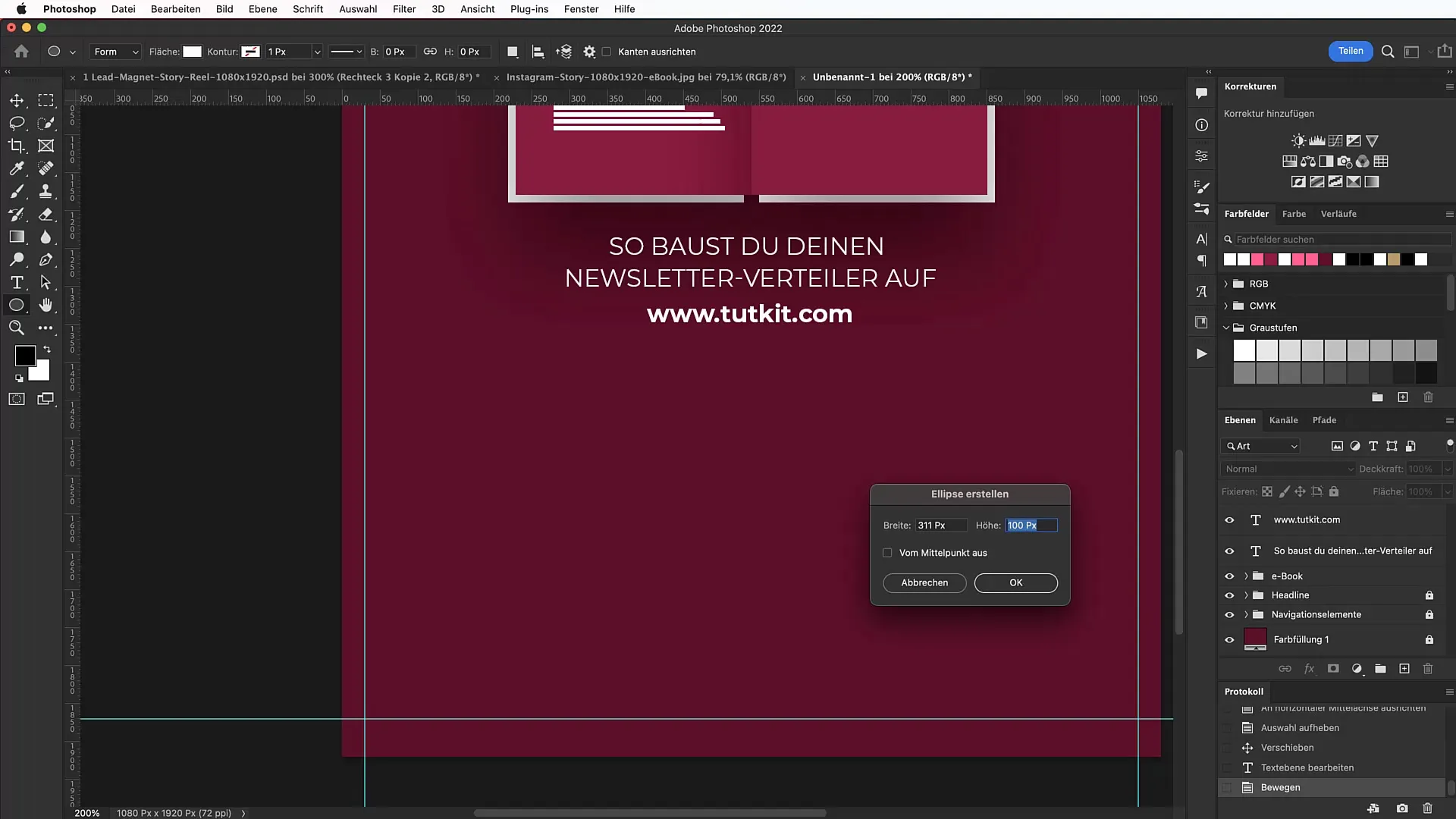
Krok 11: Umiestnenie textu okolo elipsy
Použite nástroj Text na umiestnenie textu „Kliknutím na bezplatné stiahnutie“ okolo vášho kruhu Volania k Akcii. Uistite sa, že zabezpečujete čitateľnosť textu zdvihnutím alebo oddelením.
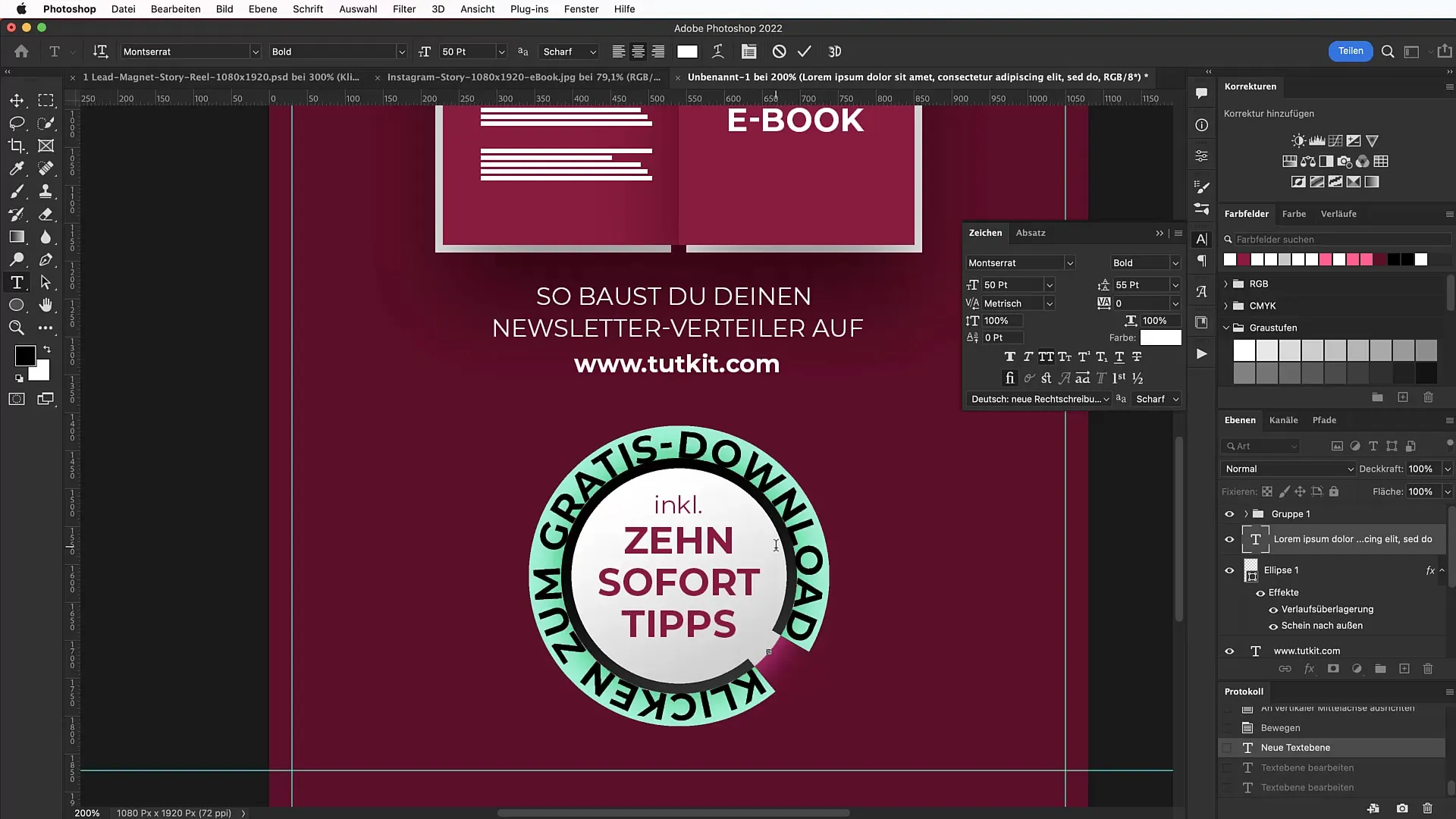
Krok 12: Posledné úpravy
Skontrolujte celú vašu kompozíciu a vykonajte posledné úpravy. Hrajte sa s farbami, medzerami a veľkosťami elementov, aby ste zabezpečili, že váš banner je nápadný a vizuálne príťažlivý.
Zhrnutie
S uvedenými krokmi máte teraz jasný a štruktúrovaný sprievodca pre vytvorenie reklamného banneru v programe Photoshop. Dodržiavajte princípy rozloženia a dizajnu na pritiahnutie pozornosti vašej cieľovej skupiny a úspešne generujte svoje potenciálne záujemcov.
Často kladené otázky
Aké rozmery by mal mať banner?Banner by mal mať rozmery 1080 px na šírku a 1920 px na výšku.
Odkiaľ môžem získať písmo „Montserrat“?Písmo je možné zadarmo stiahnuť z Google Fonts.
Ako môžem pridať súbor obálky e-knihy do programu Photoshop?Súbor obálky e-knihy môžete jednoducho pridať ťahaním a pustením do pracovnej plochy a následne upraviť jeho veľkosť.
Môžem zmeniť farebné hodnoty pozadia?Áno, farebné hodnoty môžete kedykoľvek upraviť pre dosiahnutie požadovanej atmosféry.
Musím sa starať o licencovanie písiem?Väčšina písiem stiahnutých z Google Fonts je licencovaná pre komerčné použitie. Napriek tomu dôkladne sledujte prípadné špecifické licenčné podmienky.

